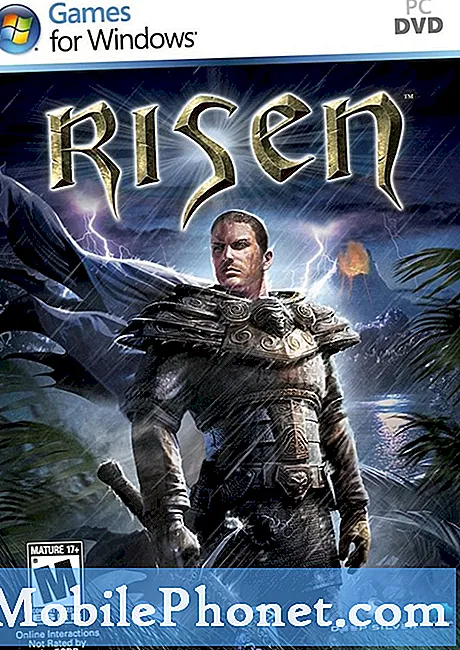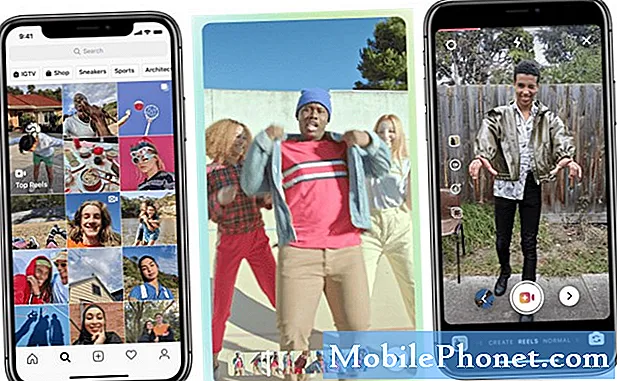#Samsung #Galaxy # M10 là điện thoại thông minh Android tầm trung cấp thấp được phát hành lần đầu tiên vào tháng 2 năm 2019. Điện thoại này có chất lượng xây dựng chắc chắn được làm bằng thân nhựa với màn hình PLS TFT 6.22 inch có độ phân giải 720 x 1520 điểm ảnh. Nó có hệ thống camera kép phía sau và camera selfie 5MP ở phía trước. Dưới mui xe, bạn sẽ tìm thấy bộ vi xử lý Exynos 7870 octa core được kết hợp với 3GB RAM. Mặc dù đây là một thiết bị hoạt động tốt nhưng có những trường hợp có thể xảy ra một số vấn đề mà chúng tôi sẽ giải quyết hôm nay. Trong phần mới nhất của loạt bài khắc phục sự cố của chúng tôi, chúng tôi sẽ giải quyết vấn đề mạng di động Samsung Galaxy M10 không khả dụng.
Nếu bạn sở hữu Samsung Galaxy M10 hoặc bất kỳ thiết bị Android nào khác cho vấn đề đó, vui lòng liên hệ với chúng tôi bằng biểu mẫu này. Chúng tôi rất sẵn lòng hỗ trợ bạn về bất kỳ mối quan tâm nào mà bạn có thể có về thiết bị của mình. Đây là một dịch vụ miễn phí mà chúng tôi cung cấp không có ràng buộc. Tuy nhiên, chúng tôi yêu cầu khi bạn liên hệ với chúng tôi, hãy cố gắng trình bày chi tiết nhất có thể để có thể đưa ra đánh giá chính xác và đưa ra giải pháp chính xác.
Cách khắc phục sự cố không có mạng di động của Samsung Galaxy M10
Trước khi bạn thực hiện bất kỳ bước khắc phục sự cố nào được đề xuất cho vấn đề cụ thể này, tôi khuyên bạn nên đảm bảo rằng điện thoại đang chạy trên phiên bản phần mềm mới nhất. Nếu có bản cập nhật thì bạn nên tải xuống và cài đặt nó trước. Điều quan trọng là bạn nên kiểm tra các bản cập nhật phần mềm liên quan đến nhà cung cấp dịch vụ vì điều này thường sẽ giải quyết các lỗi kết nối liên quan đến nhà cung cấp dịch vụ.
Xác minh rằng khu vực của bạn có tín hiệu mạng tốt
Đôi khi bạn có thể thấy mình đang ở trong một khu vực có tín hiệu mạng kém hoặc không có. Khi bạn ở trong khu vực này điện thoại của bạn thường sẽ bị lỗi mạng di động không khả dụng. Để xác minh xem đây có phải là vấn đề liên quan đến phạm vi phủ sóng hay không, bạn có thể kiểm tra xem các thiết bị khác trong cùng một mạng cũng đang gặp sự cố tương tự ở gần bạn.
Nếu bạn đang ở trong khu vực có phạm vi phủ sóng mạng tuyệt vời nhưng điện thoại của bạn không nhận được bất kỳ tín hiệu nào thì có khả năng sự cố là do mất mạng. Bạn nên liên hệ với nhà cung cấp dịch vụ của mình để xác minh xem có sự cố ngừng hoạt động hay không và nếu không có thì hãy tiến hành các bước khắc phục sự cố bổ sung được liệt kê bên dưới.
Thực hiện thiết lập lại mềm
Điện thoại của bạn thường sẽ lưu trữ dữ liệu tạm thời mà đôi khi có thể bị hỏng. Nếu dữ liệu bị hỏng này gây ra sự cố thì bạn sẽ cần phải làm mới phần mềm điện thoại của mình. Những gì bạn sẽ muốn làm là khởi động lại điện thoại để loại bỏ mọi dữ liệu tạm thời bị hỏng trong thiết bị.
- Nhấn và giữ phím Nguồn và Giảm âm lượng trong tối đa 45 giây.
- Chờ khi thiết bị khởi động lại.
Kiểm tra xem sự cố mạng di động Samsung Galaxy M10 không khả dụng vẫn xảy ra.
Kiểm tra thẻ SIM của bạn
Đôi khi sự cố có thể do sự cố với thẻ SIM điện thoại. Nếu đây là sự cố liên quan đến thẻ SIM thì bạn có thể khắc phục sự cố này bằng cách tắt điện thoại và tháo thẻ SIM. Chờ một vài phút trước khi lắp lại thẻ SIM rồi bật điện thoại. Kiểm tra xem sự cố vẫn xảy ra.
Bạn cũng nên thử sử dụng một thẻ SIM khác trong điện thoại của mình để loại trừ khả năng sự cố do thẻ SIM bị lỗi gây ra.
Xác minh trạng thái chuyển vùng của điện thoại
Bạn sẽ muốn đảm bảo rằng trạng thái chuyển vùng của điện thoại đã tắt nếu bạn đang ở quốc gia của mình. Điều này áp dụng cho những du khách vừa trở về từ một quốc gia khác và vẫn còn trạng thái chuyển vùng của thiết bị được kích hoạt. Bạn có thể truy cập cài đặt chuyển vùng của điện thoại từ Cài đặt> Kết nối> Mạng di động> Chuyển vùng dữ liệu.
Đảm bảo Chế độ trên máy bay đang tắt
Chế độ trên máy bay là một cài đặt có trong điện thoại của bạn, cài đặt này thường được kích hoạt khi bạn đang ở trên máy bay. Khi bật tính năng này, điện thoại của bạn sẽ không nhận hoặc truyền bất kỳ tín hiệu không dây nào để không gây nhiễu cho thiết bị điện tử của máy bay. Nếu bạn gặp sự cố mạng di động Samsung Galaxy M10 không khả dụng thì bạn nên đảm bảo rằng chế độ trên máy bay đã tắt hoặc bạn có thể thử bật công tắc này nếu nó đã ở vị trí tắt.
Thay đổi chế độ mạng điện thoại của bạn
Đảm bảo rằng điện thoại của bạn đang sử dụng đúng chế độ mạng khớp với chế độ mạng mà nhà cung cấp dịch vụ của bạn đang sử dụng. Đối với hầu hết các nhà cung cấp dịch vụ GSM, bạn sẽ cần điện thoại của mình được đặt thành 4G hoặc LTE.
- Mở ứng dụng Cài đặt.
- Nhấn vào Kết nối.
- Nhấn vào Mạng di động.
- Nhấn vào Chế độ mạng và chọn 4G hoặc LTE hoặc tự động kết nối.
Kiểm tra xem sự cố mạng di động Samsung Galaxy M10 không khả dụng vẫn xảy ra.
Khởi động điện thoại ở Chế độ an toàn
Có những trường hợp khi một ứng dụng bạn đã tải xuống từ Cửa hàng Google Play sẽ gây ra sự cố trên điện thoại khi nó được cài đặt. Điều này có thể là do lỗi trong ứng dụng hoặc vấn đề tương thích giữa ứng dụng và điện thoại của bạn. Để kiểm tra xem ứng dụng bạn đã tải xuống có gây ra sự cố hay không, bạn sẽ phải khởi động điện thoại ở Chế độ an toàn vì chỉ những ứng dụng được cài đặt sẵn mới được phép chạy ở chế độ này.
- Tắt thiết bị.
- Nhấn và giữ phím Nguồn qua màn hình tên kiểu máy xuất hiện trên màn hình.
- Khi SAMSUNG xuất hiện trên màn hình, hãy nhả phím Nguồn.
- Ngay sau khi nhả phím Nguồn, hãy nhấn và giữ phím Giảm âm lượng.
- Tiếp tục giữ phím Giảm âm lượng cho đến khi thiết bị khởi động lại xong.
- Khi Chế độ an toàn xuất hiện ở góc dưới cùng bên trái của màn hình, hãy nhả phím Giảm âm lượng.
Trong trường hợp sự cố không xảy ra ở chế độ này thì rất có thể do ứng dụng bạn đã cài đặt gây ra. Tìm hiểu ứng dụng này là gì và gỡ cài đặt nó.
Xóa phân vùng bộ nhớ cache của điện thoại
Có những trường hợp dữ liệu được lưu trong bộ đệm ẩn được lưu trữ trong phân vùng chuyên dụng của điện thoại có thể bị hỏng. Khi điều này xảy ra, điều này thường sẽ gây ra một số vấn đề nhất định xảy ra trên điện thoại.Để loại trừ khả năng đây là nguyên nhân gây ra sự cố, bạn sẽ phải xóa phân vùng bộ nhớ cache của điện thoại khỏi chế độ khôi phục.
- Tắt điện thoại.
- Nhấn và giữ phím Tăng âm lượng và phím Trang chính, sau đó nhấn và giữ phím Nguồn.
- Khi màn hình logo thiết bị hiển thị, chỉ nhả phím Nguồn
- Khi logo Android hiển thị, hãy nhả tất cả các phím (‘Cài đặt bản cập nhật hệ thống’ sẽ hiển thị trong khoảng 30 - 60 giây trước khi hiển thị các tùy chọn menu khôi phục hệ thống Android).
- Nhấn phím Giảm âm lượng nhiều lần để đánh dấu 'xóa phân vùng bộ nhớ cache.'
- Nhấn phím Nguồn để chọn.
- Nhấn phím Giảm âm lượng để đánh dấu ‘yes’ và nhấn phím Nguồn để chọn.
- Khi phân vùng bộ nhớ cache xóa hoàn tất, "Khởi động lại hệ thống ngay bây giờ" được đánh dấu.
- Nhấn phím Nguồn để khởi động lại thiết bị.
Kiểm tra xem sự cố mạng di động Samsung Galaxy M10 không khả dụng vẫn xảy ra.
Thực hiện khôi phục cài đặt gốc
Trong trường hợp các bước trên không khắc phục được sự cố thì một bước khắc phục sự cố cuối cùng cần xem xét là khôi phục cài đặt gốc. Đảm bảo sao lưu dữ liệu điện thoại của bạn trước khi thực hiện thiết lập lại.
- Tắt điện thoại.
- Nhấn và giữ phím Tăng âm lượng và phím Trang chính, sau đó nhấn và giữ phím Nguồn.
- Khi màn hình logo thiết bị hiển thị, chỉ nhả phím Nguồn
- Khi logo Android hiển thị, hãy nhả tất cả các phím (‘Cài đặt bản cập nhật hệ thống’ sẽ hiển thị trong khoảng 30 - 60 giây trước khi hiển thị các tùy chọn menu khôi phục hệ thống Android).
- Nhấn phím Giảm âm lượng nhiều lần để đánh dấu ‘xóa sạch dữ liệu / khôi phục cài đặt gốc’.
- Nhấn nút Nguồn để chọn.
- Nhấn phím Giảm âm lượng cho đến khi đánh dấu "Có - xóa tất cả dữ liệu người dùng".
- Nhấn nút Nguồn để chọn và bắt đầu thiết lập lại chính.
- Khi quá trình thiết lập lại chính hoàn tất, "Hệ thống khởi động lại ngay bây giờ" được đánh dấu.
- Nhấn phím Nguồn để khởi động lại thiết bị.
- Khi không có ứng dụng nào được cài đặt trong điện thoại, hãy thử kiểm tra xem sự cố vẫn xảy ra.
Nếu sự cố vẫn tiếp diễn ngay cả sau khi thực hiện các bước được liệt kê ở trên thì điều này có thể do thành phần phần cứng bị lỗi. Điều tốt nhất bạn nên làm lúc này là mang điện thoại đến trung tâm bảo hành và kiểm tra.